Tweet
Steam や MoonLight でPCゲームをリモートでストリーミングプレイする
SteamホームストリーミングやMoonLightでPCゲームをストリーミングプレイする
2017/8
Steamのリモートプレイ機能を使う方法と、オープンソースのMoonLightを使う方法を検証
先に結論
結果的には、MoonLightでのストリーミングプレイが快適だった。外出先からネット経由で自宅PCのゲームをPCやAndroid、iPhoneからリモートプレイできた。回線品質も4G程度でも案外普通にプレイできた。
リモートプレイ特有の多少の遅延はあるものの、低遅延を求めないゲームなら全く問題なかった。
方法1 Steamのホームストリーミングでプレイする
Steam のストリーミング機能でOriginや他のゲームもストリーミングプレイする
手順
-
Steamで非Steamゲームをインストール(登録)する
-
Originのゲームのアプリケーション設定で Origin in Game をオフにする
-
Origin設定でAutomatically exit Origin after closing a game” もオフにする
-
Origin設定でFPS表示もしない設定にする
https://www.technipages.com/how-to-stream-origin-games-over-steam
-
Steamのライブラリからストリーム でゲームを開始する。
※ トラブルシューティング
・うまくいかない場合、上記のOriginの設定を見直す。
・Chromeなどでリモートデスクトップしている場合は閉じておく。
OriginのドラゴンエイジがSteamのストリーミングプレイで遊べるようになった。
方法2 :MoonLight でストリーミングプレイする ※こっちのほうが快適
MoonLight
MoonLightでも試してみたが、Steamのストリーミングより安定していて快適に動作した。
Windows,Mac、Android,iOS などで動作可能。
AndroidでもXinputのコントローラ繋げたら勝手に認識して普通にプレイできる。遅延やコマ落ちも気にせずプレイできた。
問題はホストPCの起動と準備。ログイン入力を求められたり、RDP以外の方法でログインしておかないといけないので
前準備が面倒くさい。事前にPCのVNCのようなリモート操作が無いと実現できないが。Chrome Remote Desktop が最適。
外出先からMoonLightでストリーミングする
ルーターのNAT変換でサーバーとなるゲームをインストールしている自宅のPCのローカルIPアドレスに向くように以下のポートを割り当てる
TCP
47984
47989
UDP
47998-48000
48010

まずはローカル環境でストリーミングプレイできるか試しておく。
問題なければグローバル環境でスマホのWiFiを切って、MoonLight起動してグローバルIPアドレスをホストに指定する
すでにローカルPCを登録している場合はAlreadyの警告でるのでローカルのPCは登録削除する。
コネクションできない場合はルーターの設定でNAT変換できているか、他のPCのNAT変換でanyとなっているものが無いか確認。
外出先からWOLでPCを起こす方法
ポートマッピング設定で UDP 2304 を起動したいPCに割り当てる。
ここでは 192.168.0.103 に UDP 2304 を割り当て。
iPhoneの RemoteBoot というソフトでグローバルIPとport 2304を入れる。
また、起動したいPCの物理アドレス(MACアドレス)も入れる。入れないと起動しなかった。
試しにWiFiを切った状態でBootしてみてスタンバイから起動すれば成功。
起動したら、しばらくすると Chrome Remote でアクセスできるようになるのでログインする
そのあとにMoonLightで遊べるようになる。
※auから強制されているNEC Aterm-076345 にはそもそもPCリモート起動設定が無いのでルーター機能でリモート起動は実現できなかった
Chrome 拡張のMoonLightでアクセスする
ここからcrxファイルをダウンロードする
https://github.com/moonlight-stream/moonlight-chrome/releases
Chromeのメニュー>その他のツール>拡張機能 で拡張機能の画面を開いてデベロッパーモードをオンにする
crxファイルをドラッグアンドドロップすればインストールできる。
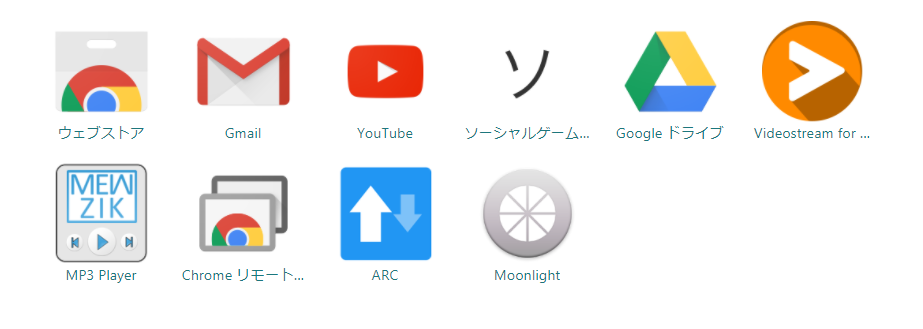
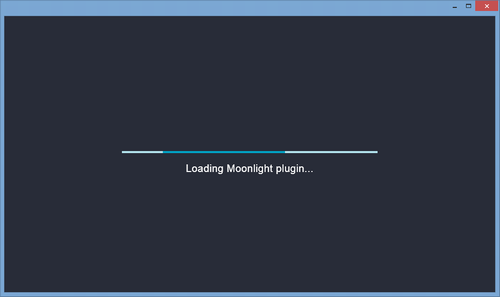
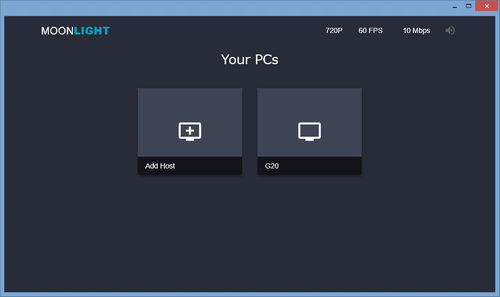
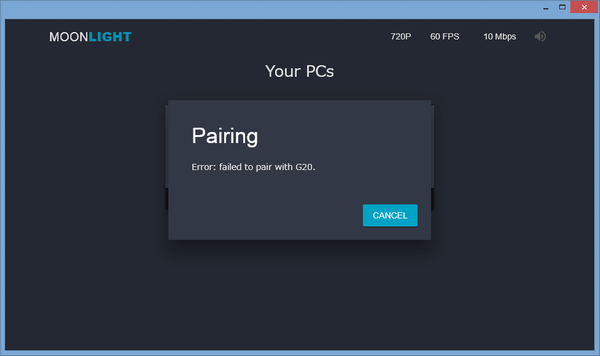
ペアリングでエラーになる場合はログインできてないとか、nVidia GeForce Experience が起動できていないとかが考えられる。
問題なくペアリング準備できたら4ケタの数字がでるのでサーバーとなるPCで入力すれば成功。
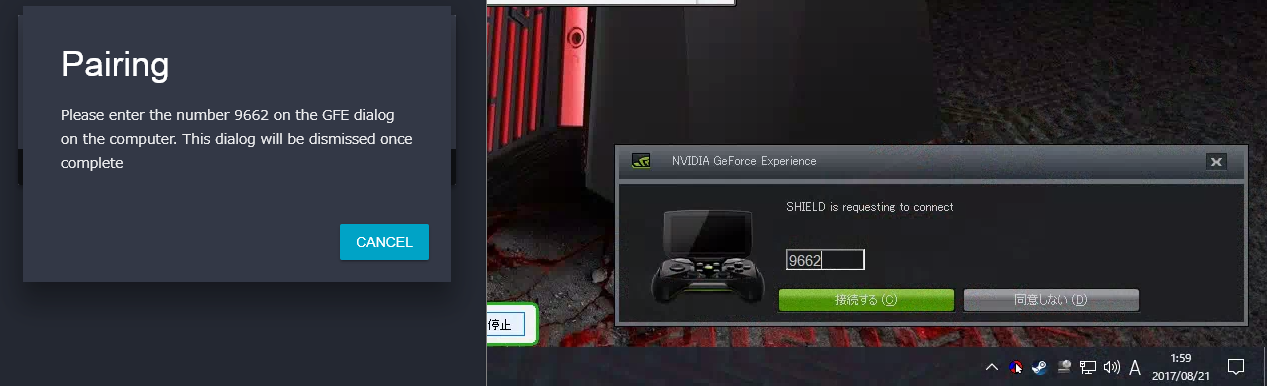
全画面ボタンを押すとフルスクリーンになる。 Esc で元に戻れる。
ただし、ゲーム起動すると Press Start となっているがマウス、キーボードが反応せずプレイできなかった。
関連記事
- iTunesを使用せずに超簡単にiPhone、iPadからボイスメモ音声をm4a形式でPCに取り出す方法
- GREE 2004年α版から2010年スマホ対応まで
- 子ども用見守りスマホ Hamic POCKET まとめ
- Google chrome のブックマークが壊れて先祖返りした
- Twitter にアクセスしても何も表示されないときの対処法